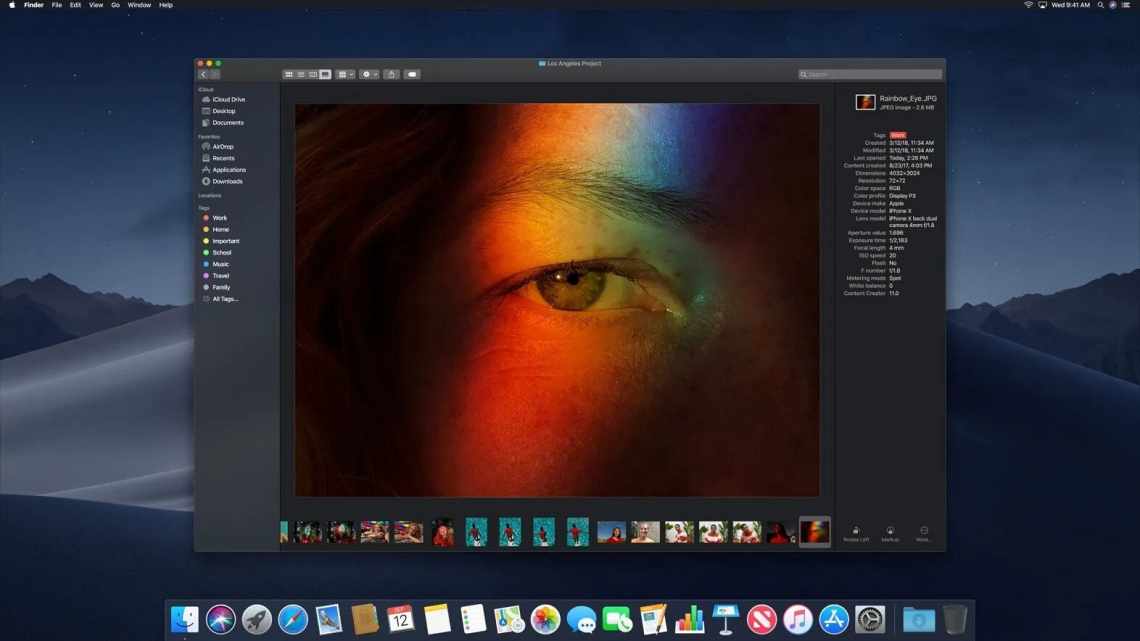Завантажувальна флешка знадобиться вам, якщо ви хочете інсталювати macOS Mojave на чистий жорсткий диск або SSD. Вона може бути корисною також для встановлення системи за відсутності з'єднання з інтернетом.
Перш ніж продовжити, завантажте macOS Mojave з App Store.
Після завантаження переконайтеся, що ОС знаходиться в каталозі «Програми».
Чому Mojave?
Мохаве - це пустеля, яка здебільшого розташована в штаті Каліфорнія. Крім того, вона розкинула свої піски на територію Юти, Невади і Арізони. Свою назву пустеля отримала на честь племені Мохаве, яке, до речі, проживає в резервації і по теперішній час.
Але чому саме пустеля?
Тут все просто. Починаючи з macOS 10.9 компанія використовує в назві своїх операціонок знакові місця штату Каліфорнія. Ось короткий екскурс в історію.
- Mac OS X 10.9 або Mavericks. ОС названа так на честь пляжу в північній частині Каліфорнії. Місце дуже цінується серферами за хвилі розміром з будинок.
- Mac OS X 10.10 або Yosemite - національний парк у Каліфорнії з високими відвісними скелями.
- Mac OS X 0.11 або El Capitan - найвища гора в парку Йосеміті. Висота 2 307 метрів, улюблене місце (нелегальне) для скелелазів, які не користуються жодною страховкою крім мішечка з крейдою.
- macOS 10.12 або Sierra - названа так на честь гірського хребта Сьєрра-Невада. Починаючи з цієї ревізії традиційна назва настільної системи «Mac OS X» змінилася на «macOS», тобто в дусі iOS, tvOS і watchOS.
- macOS 10.13 або High Sierra - названа так на честь ще одного парку, розташованого там же, в Каліфорнії.
Sierra
El Capitan
Yosemite
High Sierra
Mavericks
І ось, вже зовсім скоро світ побачить нова операційна система - macOS 10.10 Mojave.
Підготовка USB-накопичувача
Вам знадобиться флешка ємністю не менше 16 гігабайт. Всі потрібні вам дані перемістіть з неї в надійне місце, оскільки під час формування завантажувального накопичувача вся інформація, що знаходиться на ньому, буде втрачена.
Перед початком завантажувального накопичувача рекомендую відформатувати його.
Підключіть флешку до комп'ютера. Відкрийте «Дискову утиліту». Виберіть вашу флешку з запропонованого переліку. Клацніть на екранній кнопці «Стерти», розташованій у верхній панелі інструментів.
Наступним кроком визначте ім'я накопичувача - просте і запам'ятовується слово, введене латиницею. Воно вам незабаром знадобиться. У списку доступних форматів вам потрібен «Mac OS Extended (журналований)». Схема: «Схема розділів GUID». Натисніть кнопку «Стерти» в діалоговому вікні. Форматування накопичувача займе деякий час.
Глюки
На щастя, розповідати тут особливо нічого, тому відразу покінчимо з неприємним і приступимо до солоденького.
Здебільшого macOS Mojave працює дуже стабільно вже зараз, на стадії beta. Однак деякі нюанси все-таки є. Розповідаю.
Після будь-яких операцій відкрите раніше вікно Finder може бути неактивно для курсора. Однак перехід до Mission Control (швидкий перегляд всіх відкритих на стільниці вікон) повертає приуныле вікно до життя.
Після скріншоту виділеної області (Cmd + Shift + 4) на робочому столі залишаються ледь помітні сліди від його рамок. По суті, повна дурниця, яка до того ж помітна тільки на робочих столах, пофарбованих у суцільні кольори.
На цьому, власне, і все. Приступаємо до вивчення нових фішок системи.
Втрачено доступ до App Store після встановлення macOS Mojave.
Певне число користувачів скаржаться на те, що вони втратили доступ до App Store після установки macOS Mojave. На офіційному довідковому сайті Apple є список дій, які допоможуть вам позбутися цього бага.
Щоб розпочати роботу, відкрийте програму KceChain Access і перейдіть до «System Roots». Ви побачите там запис «DigiCert High Assurance EV root CA». Двічі клацніть на ній, після чого відкриється вікно, в якому вам потрібно натиснути «довіряти».
Також змініть параметр «Під час використання цього сертифіката» з «Використовувати типові системні параметри» на «Ніколи не довіряти».
Тепер перезавантажте Mac і знову відкрийте KceChain Access. Поверніться до тої самої директорії, в якій ви були раніше, і змініть параметр «Якщо ви використовуєте цей сертифікат» на «Використовувати типові системні параметри».
Після цих маніпуляцій доступ до App Store повинен з'явитися.
Темна тема
Звичний робочий стіл вперше і офіційно зустрічає нас темними фарбами. Зрозуміло, все виглядає дуже свіжо і цікаво.
Але особисто мені не зайшло. Пояснюю чому.
Білий шрифт на темно-сірому або просто сірому тлі (залежить від відкритої програми або фону) виглядає як мінімум незвично. За задумом новий інтерфейс повинен допомагати фокусуватися на найважливішому, на контенті.
Однак з насичено-білим шрифтом, який рябить в очах хоча б в тому ж Safari це якось не дуже в'яжеться.
Крім того, далеко не всі навіть фірмові додаток отримали відповідні фарби в чорному дизайні. Стандартні утиліти на зразок нотаток, TextEditor і так далі потемніли. А ось Pages чомусь немає, хоча це фірмовий додаток. У загальній гамі мороку він виглядає, прямо як Катя з «Грози» Островського. Може бути потрібно почекати оновлення?
Оновлено! Так і є. Незабаром після офіційного релізу «Мохаве» прилетіло темне оновлення Pages та інших редакторів.
Особисто я ще не вирішив, чи подобається мені новий вид інтерфейсу чи ні. Але, в будь-якому випадку, це щось новеньке. До того ж, тепер у нас є вибір - повернути класичну, світлу тему або залишитися на темній стороні.
Динамічна стільниця
У центрі уваги нової ОС - пустеля Мохаве. Відповідно, на робочий стіл тепер є можливість встановити динамічні шпалери - красивий бархан тієї самої пустелі і ще одну градієнтну картинку.
Не сказати, що це фішка стала прямо одкровенням, але свій цимес тут все одно є. Дуже здорово, коли, пропрацювавши всю ніч, ти згортаєш вікно і виявляєш м'яке, ранкове освітлення на піску. Виглядає просто приголомшливо!
Стосунки
Давайте будемо чесні, у кожного на робочому столі купа мотлоху різного ступеня корисності. Розібратися в усьому цьому неподобстві немає ні бажання, ні часу. І таким ледачим користувачам (на зразок мене, "